本人所用的方法属于命令行安装
一.下载安装包
1.首先下载matlab2014a for linux安装包。由于百度网盘经常失效这里推荐卜居老师的云盘链接(可以到这里下载(http://yunpan.taobao.com/s/ZFLGQjNABU,提取码:dxBxMJ))有兴趣的可以访问其博客地址:http://blog.youkuaiyun.com/kkk584520/article/details/49475633 注:下载的镜像有三部分,解压后合成一个MATHWORKS_R2014A.iso
2.以及破解包Crack文件。下载地址:http://download.youkuaiyun.com/detail/smartzmz/8240113
本人是在windows系统下下载后用WinSCP上传到服务器根目录的,上传时直接将文件拖拽到右边窗口即可

注:在xshell用rz命令不能上传大于4G的文件,但WinSCP可以,所以当上传文件大于4G时推荐WinSCP和xshell配合使用。
3.将上传的MATHWORKS_R2014压缩包解压缩,得到MATHWORKS_R2014A.iso文件,如上图的红色椭圆所示。

4.将解压后的iso文件挂载
本人是在根目录下新建了文件夹matlab_iso,命令为
sudo mkdir /root/matlab_iso
挂载iso文件到文件夹matlab_iso,首先cd到iso所在目录下,然后执行挂载命令,命令为
sudo mount -o loop MATHWORKS_R2014A.iso /root/matlab_iso
二、安装准备
1.JDK
2.1.1下载JDK7,本人下载的版本是jdk-7u55-linux-x64,同样的我是在windows下下载好后把压缩包通过WinSCP上传到服务器的。下载地址为http://download.youkuaiyun.com/download/love254443233/9179483
2.2在当前目录下解压jdk-7u79-linux-x64.tar.gz,产生一个jdk1.7.0_79的文件夹。将解压好的jdk1.7.0_79文件移动到/usr/lib/jvm/jdk1.7.0_79。命令为:
sudo mv jdk1.7.0_79 /usr/lib/jvm/jdk1.7.0_79 注:(如果命令执行后提示:no such file or directory。查看一下/usr/lib路径下是否有jvm文件如果没有先创建:命令为:
sudo mkdir /usr/lib/jvm
之后再执行上述mv命令。
2.3设置环境变量
sudo vi /etc/profile
在文件末尾添加

保存并退出,然后使用下面命令使设置生效
sourc /etc/profile
2.4修改系统的默认jdk
sudo update-alternatives --install /usr/bin/java java /usr/lib/jvm/jdk1.7.0_71/bin/java 300
sudo update-alternatives --install /usr/bin/javac javac /usr/lib/jvm/jdk1.7.0_71/bin/javac 300
sudo update-alternatives --config java
sudo update-alternatives --config javac
输入java -version,看到如下信息则表明设置成功

三、创建安装目录
sudo mkdir -p /usr/local/matlab/etc
sudo mkdir -p /usr/local/matlab/2014a
3.1将配置文件拷贝到/usr/local/matlab/etc中
首先cd到matlab_iso文件夹下如图:

拷贝文件,命令如下:
sudo cp installer_input.txt /usr/local/matlab/etc
sudo cp activate.ini /usr/local/matlab/etc
执行完命令后cd到Crack文件目录下如图

拷贝文件,命令如下:

编辑installer_input.txt文件,按如下内容设置配置项
destinationFolder=/usr/local/matlab/2014a #安装目录
fileInstallationKey= 12345-67890-12345-67890 #序列号,似乎可以随便写
agreeToLicense=yes #同意协议
outputFile=/tmp/mathwork_install.log #安装日志
mode=silent #开启无人值守安装
activationPropertiesFile=/usr/local/matlab/etc/activate.ini #激活文件
licensePath= /usr/local/matlab/etc/license_405329_R2014a.lic #license文件
修改前形式如下图

修改后形式如下图

编辑activate.ini文件,按如下内容设置
isSilent=true #开启silent模式
activateCommand=activateOffline #设置激活方式, 离线激活 无需联网
licenseFile=/usr/local/matlab/etc/license_405329_R2014a.lic #license文件位置
设置后形式如下图所示

四、安装
首先cd到matlab_iso文件夹下,如下图所示

执行如下命令安装
sudo ./install -inputFile /usr/local/matlab/etc/installer_input.txt
4.1安装完成后对matlab进行破解
sudo mv /usr/local/matlab/2014a/bin/glnxa64/libmwservices.so /usr/local/matlab/2014a/bin/glnxa64/libmwservices.so.bak
cd 到Crack文件夹下目录如图所示

执行如下命令
sudo cp Linux/libmwservices.so /usr/local/matlab/2014a/bin/glnxa/
4.2使用如下命令激活
sudo /usr/local/matlab/2014a/bin/activate_matlab.sh -propertiesFile /usr/local/matlab/etc/activate.ini
4.3设置环境变量
sudo vi /etc/profile
在文件末尾添加

保存并退出后使设置生效,执行如下命令
source /etc/profile
安装完成
安装成功如下所示:
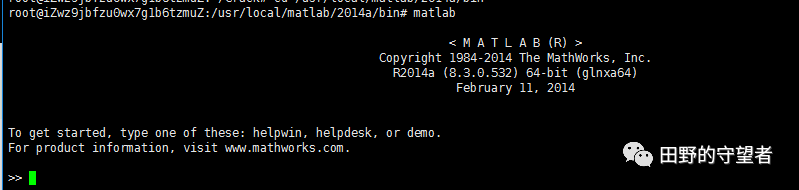
注:此时matlab是以命令行方式运行,测试一个m文件
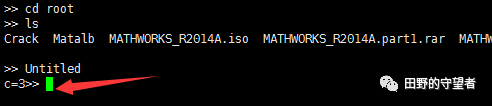
Untitled.m文件内容为
a=1;
b=2;
fprintf('c=%d',a+b);
可以看到上述输出为:c=3证明安装成功。
参考链接:http://www.aichengxu.com/diannao/39100.htm





















 2848
2848

 被折叠的 条评论
为什么被折叠?
被折叠的 条评论
为什么被折叠?








